浩辰cad教程零基础入门
软件: 浩辰cad
浩辰CAD零基础入门全指南
对于完全没有CAD使用经验的新手,掌握浩辰CAD的基础操作需要遵循“环境设置→基本绘图→图形修改→标注注释→输出检查”的流程,以下是详细步骤:
一、准备工作:启动软件与界面熟悉
启动浩辰CAD后,首先会进入主界面,核心区域包括:
菜单栏(顶部):包含“文件”“编辑”“视图”等基础功能;
工具栏(顶部/侧边):常用命令的快捷图标(如直线、圆、矩形);
绘图区(中间):鼠标操作的主要区域,相当于“虚拟画纸”;
命令行(底部):输入命令和查看提示的关键窗口(如输入“L”代表“直线”命令);
状态栏(底部):显示当前光标坐标、绘图模式(如正交、极轴)等信息。
二、设置绘图环境:奠定规范化基础
在正式绘图前,需调整以下环境参数,确保图纸符合行业标准:
选择模板:启动时选择“公制模板”(国内常用,单位为毫米),避免从头设置;
设置图形界限:通过“格式→图形界限”命令,定义虚拟纸张大小(如A3图纸设置为420×297mm);
设置单位:输入“UNITS”命令,确认长度精度(如小数点后2位)、角度精度(如度/分/秒);
创建图层:通过“格式→图层”命令,新建图层并分配属性(如“墙线”层用红色、实线,“家具”层用蓝色、虚线),便于后续管理图形元素。
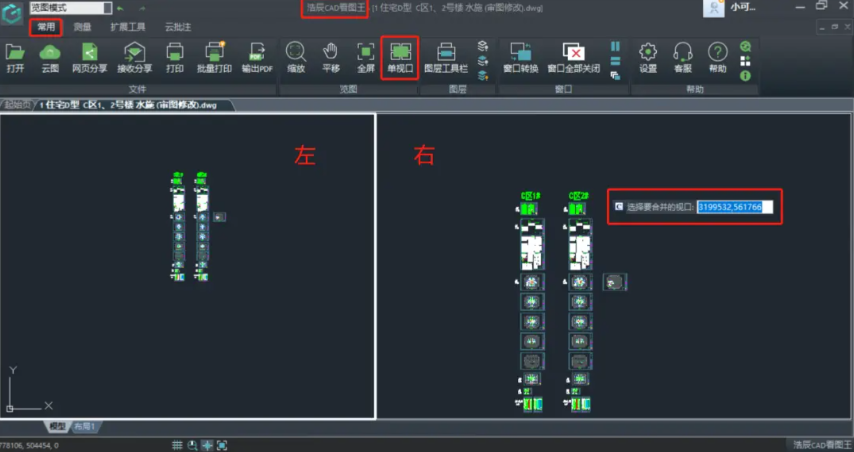
三、基本绘图命令:掌握核心图形绘制
浩辰CAD的“绘图”菜单提供了丰富的二维图形绘制工具,新手需熟练掌握以下高频命令(均可在命令行输入快捷键快速调用):
直线(L):指定起点和终点绘制直线(如输入“L”→点击起点→拖动鼠标→点击终点);
圆(C):通过“圆心+半径”“两点”“三点”等方式绘制圆(如输入“C”→点击圆心→输入半径值);
矩形(REC):指定两个对角点绘制矩形(如输入“REC”→点击左下角→点击右上角);
多段线(PL):绘制连续的直线或弧线(如输入“PL”→点击起点→拖动鼠标绘制直线→输入“A”切换至弧线模式→绘制弧线)。
四、图形修改技巧:调整图形至符合需求
绘制完成后,需通过“修改”菜单调整图形形状或位置,常用命令包括:
偏移(O):创建与原对象平行的图形(如绘制平行线、同心圆,输入“O”→输入偏移距离→点击原对象→点击偏移方向);
修剪(TR):剪掉超出边界的部分(如裁剪多余的线段,输入“TR”→点击边界→点击要修剪的对象);
延伸(EX):将对象延伸至指定边界(如延长线段至墙线,输入“EX”→点击边界→点击要延伸的对象);
复制(CO):复制对象到新位置(如复制家具,输入“CO”→点击原对象→点击基点→拖动至新位置);
镜像(MI):创建对象的轴对称副本(如绘制对称窗户,输入“MI”→点击原对象→点击镜像轴线)。
五、添加注释与标注:明确图形信息
为了让图纸更清晰,需添加文字说明和尺寸标注:
文字注释(MT):输入“MT”命令→点击插入点→输入文字(如“客厅”)→调整字体(如“宋体”)、字高(如3mm);
尺寸标注:
线性标注(DLI):测量两点间的水平/垂直距离(输入“DLI”→点击起点→点击终点);
半径标注(DRA):测量圆或圆弧的半径(输入“DRA”→点击圆或圆弧);
角度标注(DAN):测量两条线之间的角度(输入“DAN”→点击第一条线→点击第二条线)。
六、保存与输出:确保成果安全可用
完成绘图后,需通过以下步骤保存并输出图纸:
保存文件:输入“Ctrl+S”或点击“文件→保存”,选择“DWG”格式(浩辰CAD原生格式,保留所有信息);
导出其他格式:若需与他人共享,可通过“文件→导出”选择“PDF”“JPG”等格式(如导出PDF用于打印);
打印图纸:输入“Ctrl+P”或点击“文件→打印”,设置打印机、图纸尺寸(如A3)、打印范围(如“窗口”选择绘图区域)、比例(如1:100),点击“确定”即可打印。
七、实用技巧:提升绘图效率
快捷键使用:记住常用命令的快捷键(如“L”=直线、“C”=圆、“TR”=修剪),可大幅减少命令查找时间;
图层管理:将不同类型的图形元素放在不同图层(如墙线、家具、标注),便于批量修改属性(如隐藏“家具”层查看墙体结构);
撤销操作:输入“U”或点击“撤销”按钮,可撤销上一步操作(连续按“U”可撤销多步);
捕捉功能:开启“正交”(F8)模式,确保绘制水平/垂直线;开启“对象捕捉”(F3),可快速捕捉线段端点、中点等关键点。
通过上面步骤,新手可快速掌握浩辰CAD的基础操作,逐步实现从“零”到“入门”的跨越。后续可结合实际需求(如室内设计、机械制图),学习更高级的功能(如三维建模、渲染、插件应用)。
对于完全没有CAD使用经验的新手,掌握浩辰CAD的基础操作需要遵循“环境设置→基本绘图→图形修改→标注注释→输出检查”的流程,以下是详细步骤:
一、准备工作:启动软件与界面熟悉
启动浩辰CAD后,首先会进入主界面,核心区域包括:
菜单栏(顶部):包含“文件”“编辑”“视图”等基础功能;
工具栏(顶部/侧边):常用命令的快捷图标(如直线、圆、矩形);
绘图区(中间):鼠标操作的主要区域,相当于“虚拟画纸”;
命令行(底部):输入命令和查看提示的关键窗口(如输入“L”代表“直线”命令);
状态栏(底部):显示当前光标坐标、绘图模式(如正交、极轴)等信息。
二、设置绘图环境:奠定规范化基础
在正式绘图前,需调整以下环境参数,确保图纸符合行业标准:
选择模板:启动时选择“公制模板”(国内常用,单位为毫米),避免从头设置;
设置图形界限:通过“格式→图形界限”命令,定义虚拟纸张大小(如A3图纸设置为420×297mm);
设置单位:输入“UNITS”命令,确认长度精度(如小数点后2位)、角度精度(如度/分/秒);
创建图层:通过“格式→图层”命令,新建图层并分配属性(如“墙线”层用红色、实线,“家具”层用蓝色、虚线),便于后续管理图形元素。
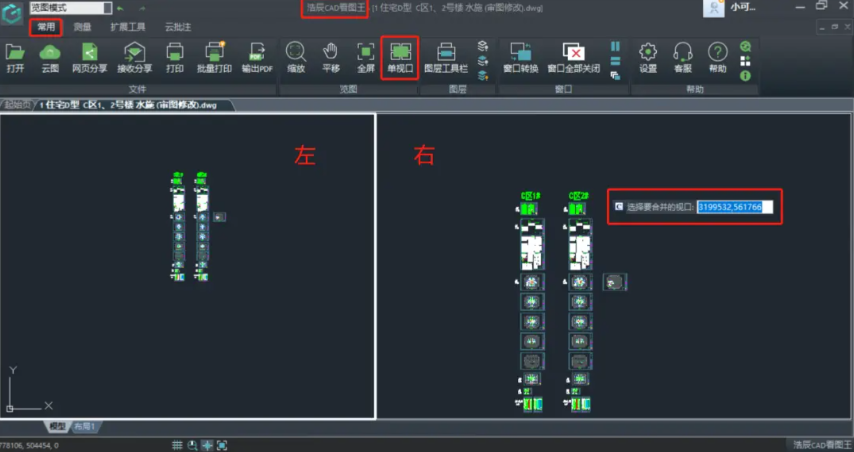
三、基本绘图命令:掌握核心图形绘制
浩辰CAD的“绘图”菜单提供了丰富的二维图形绘制工具,新手需熟练掌握以下高频命令(均可在命令行输入快捷键快速调用):
直线(L):指定起点和终点绘制直线(如输入“L”→点击起点→拖动鼠标→点击终点);
圆(C):通过“圆心+半径”“两点”“三点”等方式绘制圆(如输入“C”→点击圆心→输入半径值);
矩形(REC):指定两个对角点绘制矩形(如输入“REC”→点击左下角→点击右上角);
多段线(PL):绘制连续的直线或弧线(如输入“PL”→点击起点→拖动鼠标绘制直线→输入“A”切换至弧线模式→绘制弧线)。
四、图形修改技巧:调整图形至符合需求
绘制完成后,需通过“修改”菜单调整图形形状或位置,常用命令包括:
偏移(O):创建与原对象平行的图形(如绘制平行线、同心圆,输入“O”→输入偏移距离→点击原对象→点击偏移方向);
修剪(TR):剪掉超出边界的部分(如裁剪多余的线段,输入“TR”→点击边界→点击要修剪的对象);
延伸(EX):将对象延伸至指定边界(如延长线段至墙线,输入“EX”→点击边界→点击要延伸的对象);
复制(CO):复制对象到新位置(如复制家具,输入“CO”→点击原对象→点击基点→拖动至新位置);
镜像(MI):创建对象的轴对称副本(如绘制对称窗户,输入“MI”→点击原对象→点击镜像轴线)。
五、添加注释与标注:明确图形信息
为了让图纸更清晰,需添加文字说明和尺寸标注:
文字注释(MT):输入“MT”命令→点击插入点→输入文字(如“客厅”)→调整字体(如“宋体”)、字高(如3mm);
尺寸标注:
线性标注(DLI):测量两点间的水平/垂直距离(输入“DLI”→点击起点→点击终点);
半径标注(DRA):测量圆或圆弧的半径(输入“DRA”→点击圆或圆弧);
角度标注(DAN):测量两条线之间的角度(输入“DAN”→点击第一条线→点击第二条线)。
六、保存与输出:确保成果安全可用
完成绘图后,需通过以下步骤保存并输出图纸:
保存文件:输入“Ctrl+S”或点击“文件→保存”,选择“DWG”格式(浩辰CAD原生格式,保留所有信息);
导出其他格式:若需与他人共享,可通过“文件→导出”选择“PDF”“JPG”等格式(如导出PDF用于打印);
打印图纸:输入“Ctrl+P”或点击“文件→打印”,设置打印机、图纸尺寸(如A3)、打印范围(如“窗口”选择绘图区域)、比例(如1:100),点击“确定”即可打印。
七、实用技巧:提升绘图效率
快捷键使用:记住常用命令的快捷键(如“L”=直线、“C”=圆、“TR”=修剪),可大幅减少命令查找时间;
图层管理:将不同类型的图形元素放在不同图层(如墙线、家具、标注),便于批量修改属性(如隐藏“家具”层查看墙体结构);
撤销操作:输入“U”或点击“撤销”按钮,可撤销上一步操作(连续按“U”可撤销多步);
捕捉功能:开启“正交”(F8)模式,确保绘制水平/垂直线;开启“对象捕捉”(F3),可快速捕捉线段端点、中点等关键点。
通过上面步骤,新手可快速掌握浩辰CAD的基础操作,逐步实现从“零”到“入门”的跨越。后续可结合实际需求(如室内设计、机械制图),学习更高级的功能(如三维建模、渲染、插件应用)。











